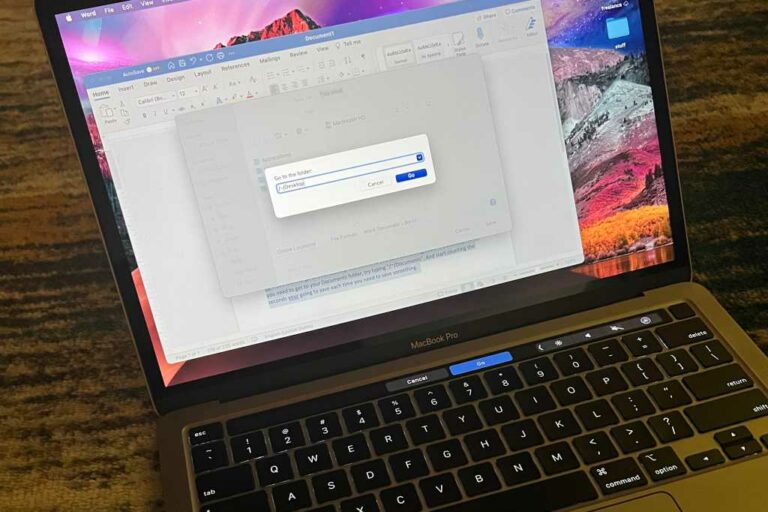Économisez des tonnes de temps avec ce raccourci de dossier Mac passionnant
Chez Macworld, nous utilisons des Mac depuis avant qu’OS X ne porte le nom d’un chat, mais parfois nous apprenons une nouvelle astuce que nous ne pouvons pas croire que nous ne connaissions pas. Comme celui-ci que j’ai vu sur Twitter hier.
Nous sommes tous passés par là : vous avez enregistré un fichier dans Pages, Garageband ou Microsoft Word, et la boîte de dialogue démarre au mauvais endroit. Ensuite, vous devez aller à la souris ou au trackpad, cliquer sur la flèche pour développer et espérer que la destination souhaitée s’y trouve. Si ce n’est pas le cas (et ce n’est presque toujours pas le cas), vous devez cliquer sur les dossiers et les emplacements jusqu’à ce que vous trouviez ce que vous cherchez.
Je viens de découvrir que vous pouvez appuyer sur / dans n’importe quelle boîte de dialogue de sauvegarde macOS pour ouvrir une recherche rapide de dossier de style Spotlight, et même utiliser quelque chose comme ~ pour accéder à votre dossier de départ. Je ne sais pas quand il a été ajouté, mais un raccourci pratique au lieu de naviguer manuellement dans les hiérarchies de dossiers profonds pic.twitter.com/Qel3z6QeZa
– Zachwaugh (@zachwaugh) 31 mars 2022
Mais voici une astuce partagée par l’ingénieur iOS Zach Waugh : lorsque la boîte de dialogue de sauvegarde apparaît, tapez une barre oblique (/) sur votre clavier et vous serez redirigé directement vers la fenêtre « Aller au dossier » qui vous permet de naviguer rapidement vers n’importe quel placez votre Mac. Vous devez connaître le chemin, mais il enregistre également vos emplacements les plus récents afin que vous n’ayez pas à retaper de longues chaînes de dossier.Il peut même être utilisé avec des raccourcis utilisateur ~ symbole.
Ce n’est pas un poisson d’avril. J’ai utilisé plusieurs fois des raccourcis simples aujourd’hui (comme lors de l’enregistrement de ce message) et le gain de temps est énorme. Il met votre doigt sur les touches et accède à un dossier plus rapidement que de cliquer sur un élément dans la barre latérale ou de parcourir les couches de dossier.
Par exemple, si vous souhaitez enregistrer des photos dans le dossier utilisateur, tapez « /~/Pictures ». Ou, si vous devez accéder au dossier Documents, essayez de taper « /~/Documents ». Et commencez à compter les secondes pour enregistrer chaque fois que quelque chose doit être enregistré dans un dossier distant.
Certains lecteurs ont souligné d’autres excellents raccourcis qui peuvent vous faire gagner beaucoup de temps et de tracas :
Pour accéder directement au bureau, appuyez sur Commande-D lorsque la boîte de dialogue apparaît.
En tapant « ~ », vous accédez directement à votre dossier utilisateur sans appuyer d’abord sur une barre oblique.
Vous pouvez appuyer sur le bouton Tab pour compléter un emplacement connu sans taper un mot entier.